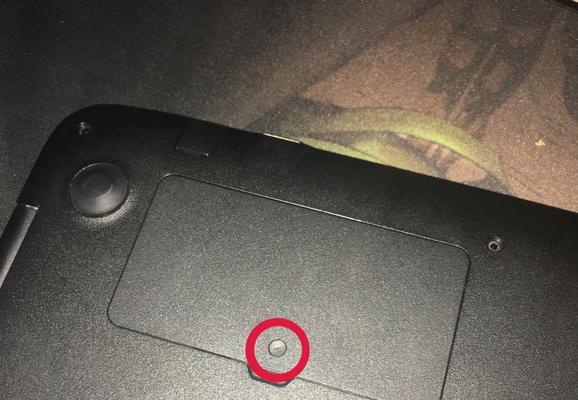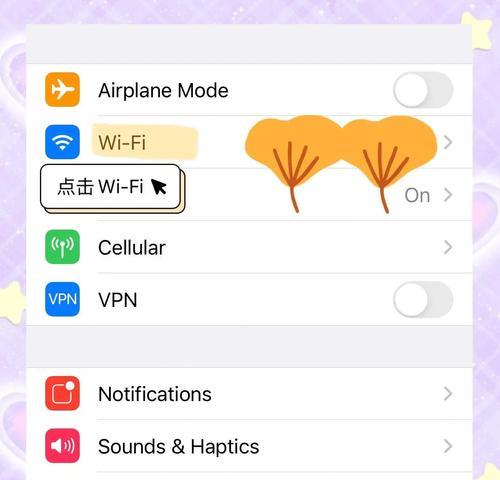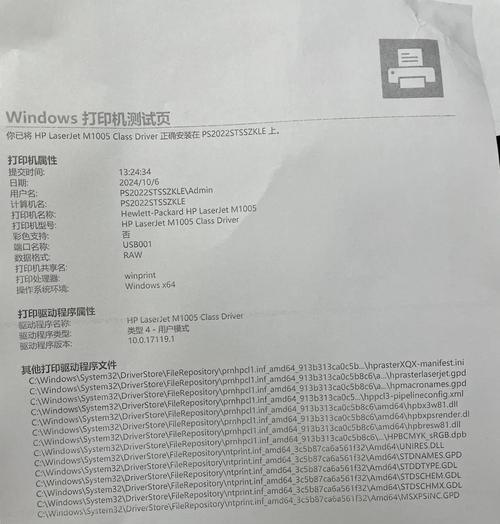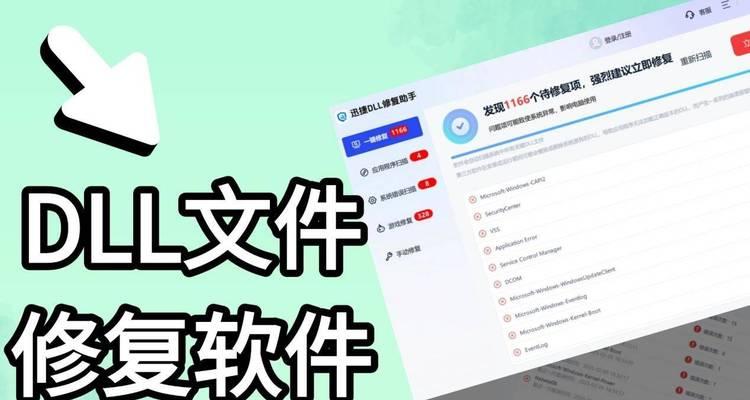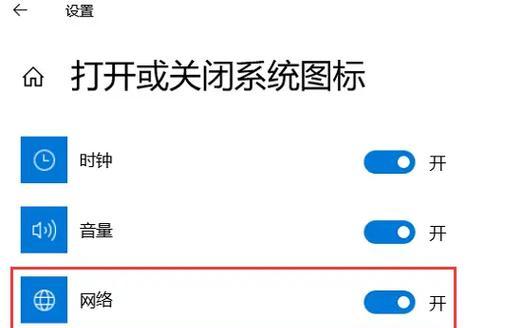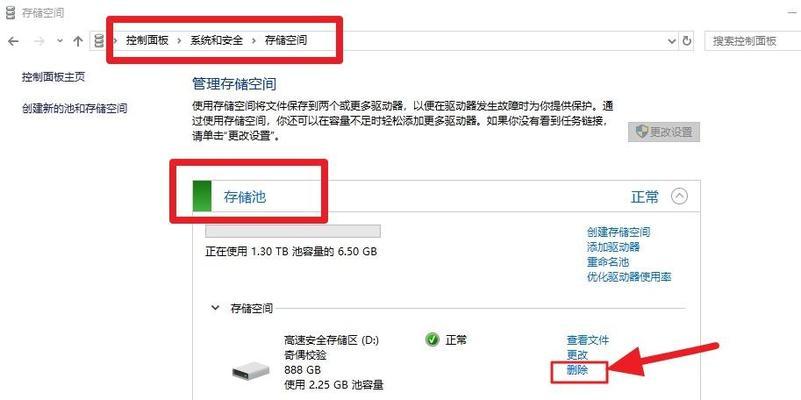在使用电脑时,我们常常会遇到无法上网的问题,而这往往是由于电脑服务内部错误所引起的。本文将探讨电脑服务内部错误导致无法上网的原因,并提供一些解决方法,希望能够帮助读者解决这一常见问题。

一、网络适配器驱动问题
电脑服务内部错误的一个常见原因是网络适配器驱动出现问题,可以通过更新驱动程序来解决。具体方法为:首先打开设备管理器,找到网络适配器,右击选择“更新驱动程序”,然后选择自动搜索更新。如果没有找到更新,可以去官方网站下载最新的驱动程序并手动安装。
二、IP地址冲突
另一个可能导致电脑服务内部错误的原因是IP地址冲突。当多个设备在同一网络中使用相同的IP地址时,就会出现冲突。解决方法是通过更改IP地址来避免冲突。可以在控制面板的网络和共享中心中找到网络连接,右击选择“属性”,然后选择“Internet协议版本4(TCP/IPv4)”并点击“属性”,在弹出的窗口中选择“使用下面的IP地址”,并输入新的IP地址。

三、防火墙设置问题
防火墙设置也可能导致电脑服务内部错误。如果防火墙设置过于严格,可能会阻止网络连接。解决方法是打开防火墙设置,检查是否有针对网络连接的禁止规则,如果有,则将其删除或禁用。还可以尝试暂时关闭防火墙来测试是否能够上网,如果能够正常上网,说明是防火墙设置导致的问题。
四、DNS服务器问题
电脑服务内部错误还可能与DNS服务器有关。DNS服务器负责将域名转换为相应的IP地址,如果DNS服务器设置不正确或出现故障,就会导致无法上网。可以通过更改DNS服务器来解决这个问题。可以在网络连接的属性中找到“Internet协议版本4(TCP/IPv4)”并点击“属性”,然后选择“使用下面的DNS服务器地址”,并输入可靠的DNS服务器地址。
五、网卡硬件问题
有时候电脑服务内部错误是由于网卡硬件问题引起的。可以尝试重新插拔网卡,或更换新的网卡来解决这个问题。确保网卡驱动程序是最新的也是很重要的。
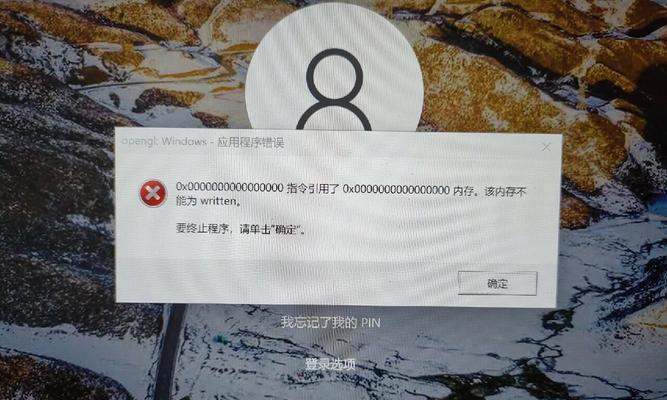
六、网络连接设置问题
网络连接设置不正确也可能导致电脑服务内部错误。可以在控制面板的网络和共享中心中找到网络连接,右击选择“属性”,然后检查是否设置了正确的网络连接类型,如家庭、公共或工作等。如果设置不正确,可以进行相应的更改。
七、重置网络设置
如果以上方法都无法解决问题,可以尝试重置网络设置。可以在命令提示符中输入“netshwinsockreset”和“netshintipreset”来重置网络组件和IP配置。
八、恢复系统
如果电脑服务内部错误依然存在,可能是由于系统文件损坏所致。可以尝试恢复系统到之前的一个稳定状态。可以通过系统还原或重新安装操作系统来实现。
九、软件冲突
一些安装在电脑上的软件也可能导致电脑服务内部错误。可以尝试卸载最近安装的软件来解决这个问题。
十、病毒或恶意软件
电脑感染病毒或恶意软件也可能导致电脑服务内部错误。可以运行杀毒软件进行全面扫描并清除潜在的威胁。
十一、操作系统更新问题
有时候电脑服务内部错误是由于操作系统更新问题所致。可以检查是否有未安装的更新,尝试安装这些更新来解决问题。
十二、网络连接线路故障
网络连接线路故障也可能导致电脑服务内部错误。可以检查网络连接线路是否松动或损坏,如果有需要更换或修复。
十三、路由器问题
有时候电脑服务内部错误可能是由于路由器问题所致。可以尝试重启路由器,或者重置路由器的设置来解决问题。
十四、运营商网络问题
电脑服务内部错误可能是由于运营商网络问题所致。可以联系运营商进行故障排除,并确保他们的网络正常运行。
电脑服务内部错误导致无法上网是一个常见的问题,但通过一些简单的步骤和方法,我们可以很容易地解决这个问题。及时更新驱动程序、检查网络设置、解决IP地址冲突等方法都可以帮助我们恢复网络连接,使我们能够继续享受互联网的便利。